CopperLicht是一款专业的三维引擎软件。设计3D游戏就来使用CopperLicht。该软件内置于CopperCube编辑器中,您可以使用此编辑器创建一个3D场景,然后使用Copperlicht编辑代码完成游戏设计,可以编辑软件,支持自定义材料功能,可以配置材料渲染方案,您可以配置着色器,您可以设计电影场景,可以设计骨架动画角色,可以使用功能变量来控制动画,提供大量的功能,满足用户设计游戏要求;软件提供了大量的API资源,支持CL3D.Animator API,Animator forece节点执行动画处理。它可以在位置,旋转,材料等处处理,并且场景节点动画仪可以以非常简单的方式动画风景。如果您需要这个软件,可以下载它!
软件功能:
1,onfterdrawall.
事件处理程序在完全绘制场景后调用。
2,无病理
在景上的电影处理之前调用事件处理程序。
3,OnBeforedRawall.
场景绘制以前调用的事件处理程序。
4,在线完成
事件处理程序称为成功加载了场景描述文件(请参阅CopperLicht.load()。
5,Onmousedown.
在将收到的“鼠标向下”事件发送到场景之前调用事件处理程序。
6,onmouseUp.
在向场景地图发送收到的“鼠标向上”事件之前调用事件处理程序。
Copperlicht是WebGL Business-Feility的3D JavaScript库。
7,许多特效
时阴影,粒子系统,水反射,雾,天空盒等
8,内置碰撞和物理
挑选,移动,碰撞和反应。所有都已建成
9,商业证书
用Copperlicht创建一个成功的商业游戏
10,cl3d.material.
描述具有两个纹理和几种设置的材料的结构。只需创建物料类的实例,然后将类型值设置为一个已知的材料类型或其自己的材料类型,例如,使用copperlicht.createMaretype创建。
11,CL3D.ANIMATORCAMERAFPS(CAM,发动机)
用于第一人称拍摄相机的特殊场景节点动画。景区节点动画制作器可以附加到CL3D.Camerascenenode以像第一人称射击游戏一样工作。通过按下光标键或WASD,相机将移动,移动时按鼠标按钮,相机将环绕。
12,cl3.boundingboxtriangleselector(框,场景)
基于一个简单静态边界盒的三角形符的实现,它可用于碰撞检测。
每个cl3d.sceneNode可以具有用于场景::选择器的三角选择器。这用于碰撞检测:例如,如果您在(1,1,1)和(10,10,10)之间的区域中知道,则可以在获得场景节点的所有三角形中使用三角形符。轻松检查区域并检查每个三角形是否碰撞。
官方教程:
Copperlicht教程:您好世界
本教程描述了如何使用3D引擎Copperlicht显示一个非常简单的交互式3D场景。
本教程的最终结果将如下:

你需要什么
您需要执行此教程的内容如下:
编辑HTML和JavaScript的文本编辑器。您可以使用任何编辑器,例如Windows中的编辑器,“记事本”。我也可以推荐记事本++。
Copperlicht SDK。如果您还没有下载,请从Copperlicht网站下载。
Copperlicht 3D世界编辑Coppercube。从Ambiera网站下载并安装它是免费的。
创建您的3D场景
要在Copperlicht中显示美丽的3D场景,我们首先需要创建此场景。为此,我们使用3D编辑器CopperCube。
根据需要启动CopperCube并创建一个小3D场景。也许使用天空盒和一些立方体或球体,这足以开始。然后你的场景如下:

您使用CopperCube创建的第一个3D场景
发布网站
为了在CopperLICHT中加载并显示,我们需要将其导出到.ccbjs或.ccbz文件。 CopperCube将现场作为自己的文件格式(.ccb)保存,但可以将这些文件导出为copper.licht .ccbjs或.ccbz文件:
1.保存CopperCube文档
2.将场景称为WebGL:选择“工具” - >“测试为JavaScript / WebGL”
浏览器将打开并显示WebGL场景。 CopperCube现已创建了一个.html文件,其中Laun
chescopplicht和loads和displays .ccbjs或.ccbz文件。在保存.ccb文件之前,您将在新创建的子目录中找到.ccbjs / .ccbz文件和纹理。
写Copperlicht Code.
现在,您已经将3D场景发布为使用CopperCube作为Copperlicht / WebGL项目,并且是时候开始与3D引擎写自己的代码。释放场景时,CopperCube会创建一个.html文件,您可以保存.ccb文件。打开此文件,应如下:

查看JavaScript部分中的StartCopperlichtfromFile呼叫。这是创建3D引擎并通知它加载.ccbj文件的位置。您可以使用其他文件替换此呼叫中的第二个参数:

存储在此代码中的引擎变量中的对象是Copperlicht类的实例。从此对象中,您可以操作3D场景中的所有内容
Copperlicht教程:移动和键盘输入
本教程介绍如何使用键盘在3D场景中移动3D对象以及如何使用墨盒。
本教程的最终结果将如下:

您可以使用键“f”和“g”以及旋转球移动一个多维数据集。
创建您的3D场景
对于本教程,我们需要一个非常简单的3D场景。与第一个教程一样,我们在编辑器CopperCube中创建了它。
启动CopperCube并在3D视图中放置立方体,球体和平面。确保立方体的名称是“Cubemesh1”,您的球体名称是“SpheremEsh1”。
之后,您的场景应如下:

通过CopperCube创建的本教程所需的3D场景
写Copperlicht Code.
与第一个教程一样,您必须能够在Copperlicht中加载和显示此3D场景,我们需要将其导出到.ccbjs或.ccbz文件。将CopperCube文档保存到您选择的目录,然后将场景发布为WEBGL:选择工具 - >测试为JavaScript / WebGL。使用文本编辑器打开创建的.html文件,看起来像这样:
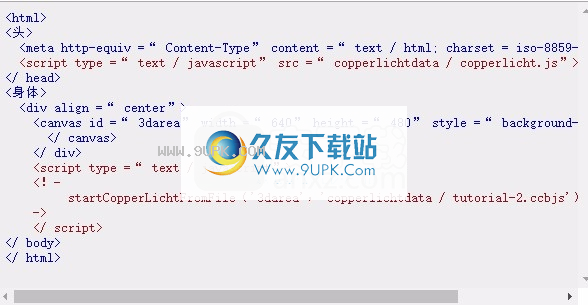
现在,我们将使用自己的代码(具有startcopperlichtfromfile呼叫的一部分)替换代码部分。只需将整个JavaScript部分替换为以下内容:
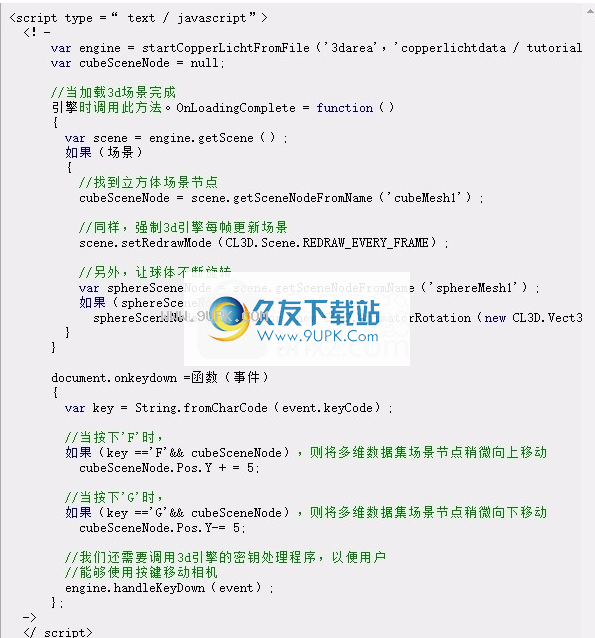
现在,当您启动HTML文件时,您将在按F按钮和G键时看到球体旋转并移动多维数据集。我将在此处详细解释代码的工作原则。
Copperlicht教程:阴影
本教程演示了如何在Copperlicht中添加实时3D阴影。
本教程的最终结果将如下:

创建一个场景
为了快速创建影子场景,我们使用CopperCube编辑器。单击“创建术语”按钮(或使用菜单“编辑” - >“插入” - >“创建终端”)。您需要确保在场景中包含定向灯。否则,您将没有任何阴影。风景可能是这样的:

使用CopperCube将场景保存到所选的目录,然后将场景称为WebGL / JavaScript(选择工具“ - >测试为JavaScript / WebGL)。这将使用此方案创建.ccbjs或.ccbz文件,我们可以加载使用copperlicht的文件。
软件特色:
1.您可以在软件中创建3D交互场景,您可以在软件中编辑3D场景。
2,支持编程功能,直接输入代码调整场景
3,支持API函数,使用API快速设计游戏,配置游戏渲染程序
4.按按钮和如何使用动画制作者移动3D对象
5.您可以在软件上启动3D阴影,可以在Copperlicht中进行碰撞检测。
6,支持Copperlicht中的角色动画。
7,支持3D叠加层功能。您可以在设计文本时添加叠加层。

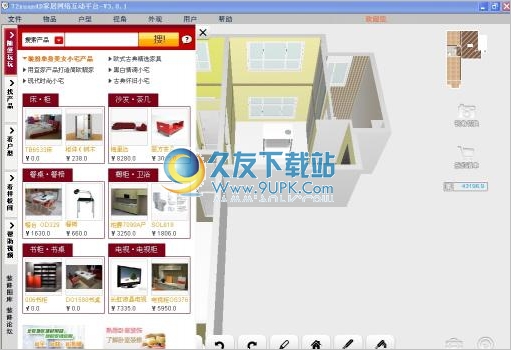

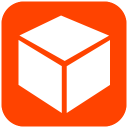
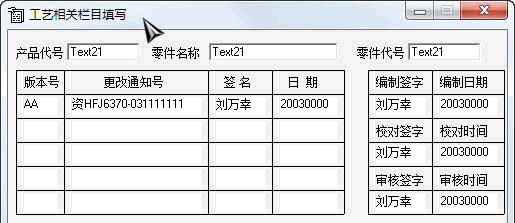

 众博立餐饮管理系统 11官方版
众博立餐饮管理系统 11官方版 棉花糖餐饮管理系统 7.2.0.1官方正式版
棉花糖餐饮管理系统 7.2.0.1官方正式版 求索餐饮管理系统
求索餐饮管理系统 财易餐饮管理软件 3.72标准版
财易餐饮管理软件 3.72标准版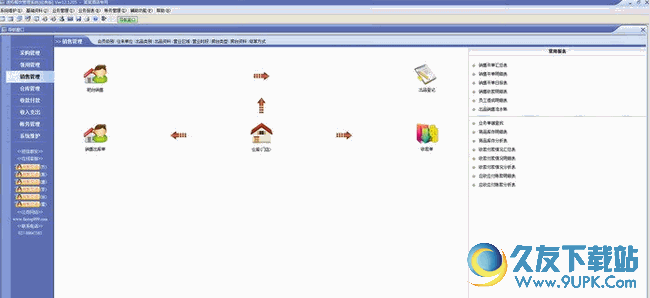 速拓餐饮管理系统 16.0220最新正式版
速拓餐饮管理系统 16.0220最新正式版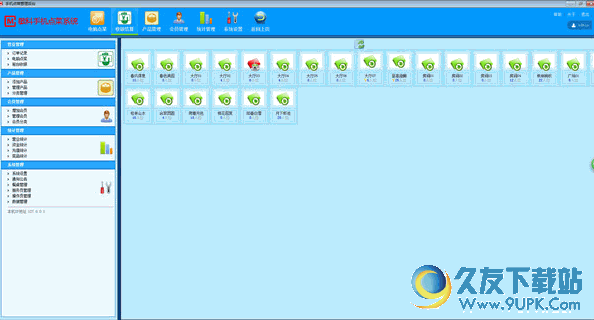 敏科手机点菜系统 v2016.3 官网最新版
敏科手机点菜系统 v2016.3 官网最新版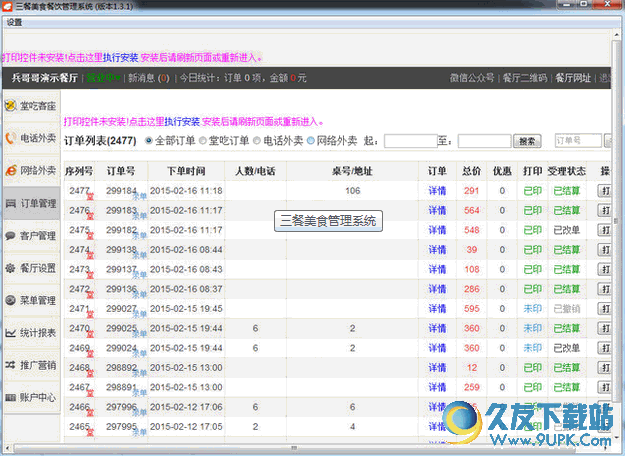 三餐美食管理系统 v2.0.0 最新版
三餐美食管理系统 v2.0.0 最新版 紫光有美食云餐饮管理系统 1.53 免费绿色版
紫光有美食云餐饮管理系统 1.53 免费绿色版 Kitchen Cabinet Generator(3Dmax厨房橱柜生成插件)是一款十分优秀好用的3Dmax厨房橱柜生成助手。小编带来的这款Kitchen Cabinet Generator插件功能强大,简单易用,使用后可以帮助用户轻松在3Dmax中生成厨房橱柜,非常方便实用。
Kitchen Cabinet Generator(3Dmax厨房橱柜生成插件)是一款十分优秀好用的3Dmax厨房橱柜生成助手。小编带来的这款Kitchen Cabinet Generator插件功能强大,简单易用,使用后可以帮助用户轻松在3Dmax中生成厨房橱柜,非常方便实用。  ZModeler3(GTA5MOD制作工具)是一款十分优秀好用的由国外GTA5模组创作爱好者团队所制作的MOD制作助手。小编推荐的这款ZModeler3软件功能强大,简单易用,使用后可以帮助用户轻松制作GTA5MOD,非常方便实用。
ZModeler3(GTA5MOD制作工具)是一款十分优秀好用的由国外GTA5模组创作爱好者团队所制作的MOD制作助手。小编推荐的这款ZModeler3软件功能强大,简单易用,使用后可以帮助用户轻松制作GTA5MOD,非常方便实用。  Rock Generator(3DMAX岩石建模插件)是一款很优秀好用的3DMAX建模助手。小编带来的这款Rock Generator插件功能强大,简单易用,使用后可以帮助用户轻松在3DMAX中进行岩石建模,非常方便实用。
Rock Generator(3DMAX岩石建模插件)是一款很优秀好用的3DMAX建模助手。小编带来的这款Rock Generator插件功能强大,简单易用,使用后可以帮助用户轻松在3DMAX中进行岩石建模,非常方便实用。  OpenFX(3D建模设计插件)是一款很优秀好用的3D建模设计助手。小编带来的这款OpenFX插件功能强大,简单易用,使用后可以帮助用户轻松进行3D建模设计,非常方便实用。
OpenFX(3D建模设计插件)是一款很优秀好用的3D建模设计助手。小编带来的这款OpenFX插件功能强大,简单易用,使用后可以帮助用户轻松进行3D建模设计,非常方便实用。  新迪3D零件库(3D设计零件库工具)是一款很优秀好用的3D设计零件库助手。如果你需要一款好用的零件库工具,小编带来的这款新迪3D零件库是很不错的选择,功能强大全面,使用后可以帮助用户轻松进行3D零件模型设计。
新迪3D零件库(3D设计零件库工具)是一款很优秀好用的3D设计零件库助手。如果你需要一款好用的零件库工具,小编带来的这款新迪3D零件库是很不错的选择,功能强大全面,使用后可以帮助用户轻松进行3D零件模型设计。  QQ2017
QQ2017 微信电脑版
微信电脑版 阿里旺旺
阿里旺旺 搜狗拼音
搜狗拼音 百度拼音
百度拼音 极品五笔
极品五笔 百度杀毒
百度杀毒 360杀毒
360杀毒 360安全卫士
360安全卫士 谷歌浏览器
谷歌浏览器 360浏览器
360浏览器 搜狗浏览器
搜狗浏览器 迅雷9
迅雷9 IDM下载器
IDM下载器 维棠flv
维棠flv 微软运行库
微软运行库 Winrar压缩
Winrar压缩 驱动精灵
驱动精灵